Excelではホームタブの条件付き書式を使用して、重複データに自動で色をつけることが可能です。詳しくは下記で解説します。
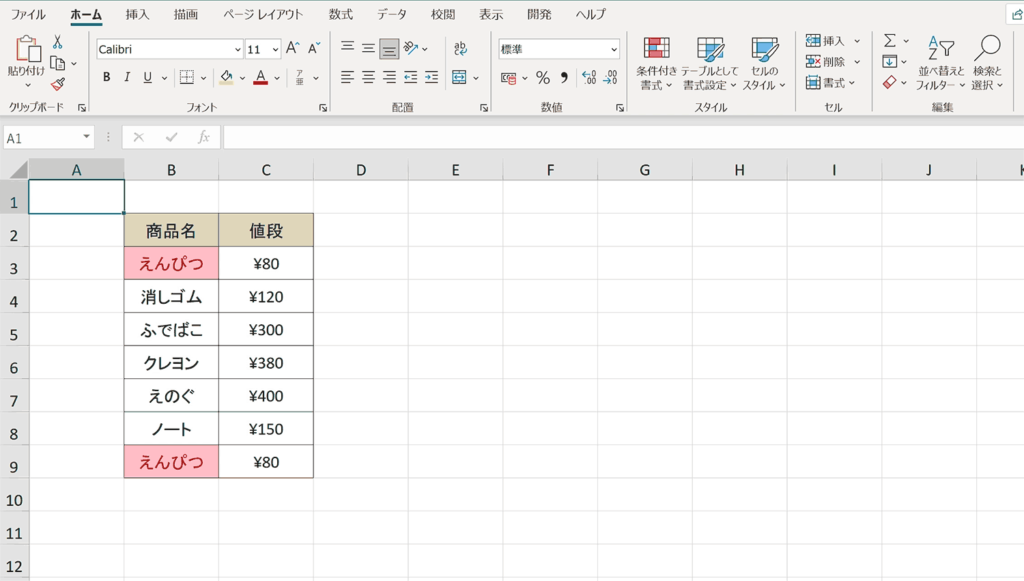
関連リンク
重複データを削除する方法
消すべき重複データをカウントする方法
重複データをチェックする方法空白の行を一括削除する方法
特定の文字列が入ったセルをカウントする方法
COUNTIF関数の使い方(基準に一致するセルを数える)
目次
重複データに色をつける方法
重複データに色を付ける方法について解説します。
手順1:重複を調べたい範囲を選択
重複を調べたい範囲を選択します。
手順2:「ホーム」タブの「条件付き書式」を選択
「ホーム」タブの「条件付き書式」を選択します。
手順3:「セルの強調表示ルール」内の「重複する値」を選択
「セルの強調表示ルール」内の「重複する値」を選択します。
手順4:「重複」を選択肢、任意の書式を設定
「重複する値」のダイヤログが表示されるので、「重複」を選択肢、任意の書式を設定します。
手順5:「OK」を押下
重複しているデータに色がつきました。
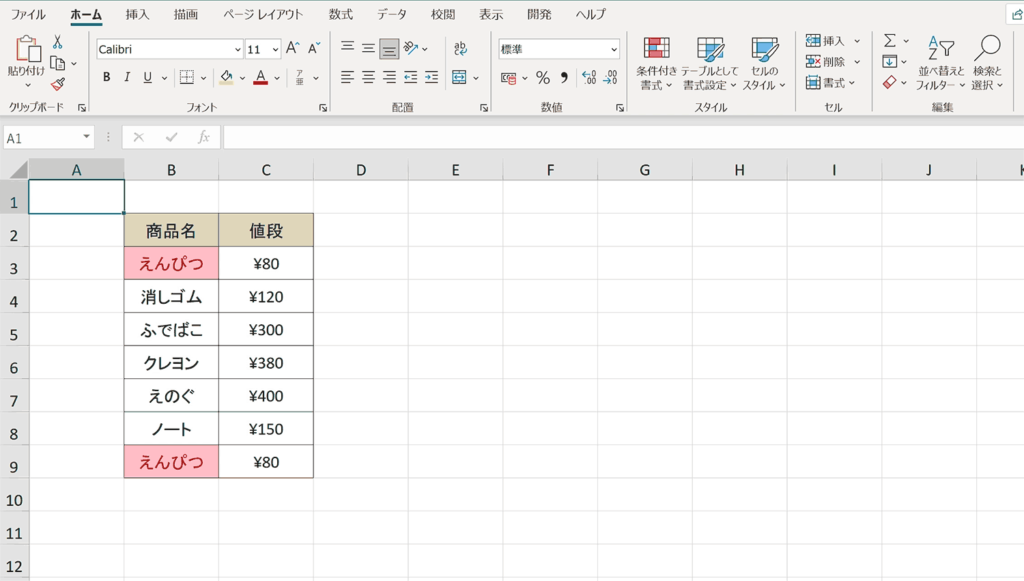
関連リンク
重複データを削除する方法
消すべき重複データをカウントする方法
重複データをチェックする方法空白の行を一括削除する方法
特定の文字列が入ったセルをカウントする方法
COUNTIF関数の使い方(基準に一致するセルを数える)
おすすめの解説動画
条件付き書式について徹底的に学びたい方向けの動画です。オンライン授業の講師を努めている方の説明で、非常に丁寧にしっかりと条件付き書式について解説しているのでおすすめです。
ショートカットキーの練習できます
当サイトはショートカットキーの練習を実際の動きを確認しながら練習できる機能がついています。繰り返し指を動かして練習ができるので、ゲーム感覚で遊んでいくうちに自然とショートカットキーが使えるようになれます。ショートカットキーは暗記するよりも実際に手を動かして練習していったほうが習得が早くなるので、是非当サイトをブックマークに登録し定期的に練習してみてください。下記のSTARTキーを押下すると練習を始められます。
下のスタートボタンを押して練習モードに入ります。
STARTSTOP
※入力モード切り替え ctrl + shift + alt + space
PRE
NEXT
現在の問題をリストから除外
除外したリストをリセット
ガイドモード
リピートモード
※推奨ブラウザ Google Chrome
PUSH ENTER








